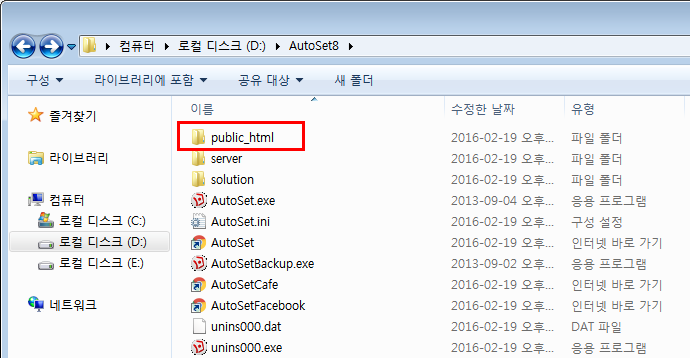오토셋(Autoset) 사용방법2 - 설치 후 둘러보기
오토셋을 실행하면 아래와 같은 오토셋 매니저 창이 뜨는데
메인 화면에 데이터 수신 상태가 불안정하여 RSS 목록을 구현하지 못하였습니다. 문구가 나타날 겁니다.
사용상 신경 쓸 부분은 아니므로 무시해도 됩니다. 최근 버전엔 이 부분이 제외되었습니다.
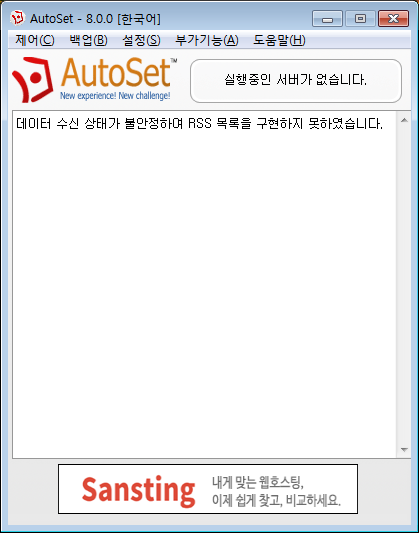
제어 > 웹서버 시작과 MySQL 시작을 각각 클릭해서 서버를 실행시킵니다.
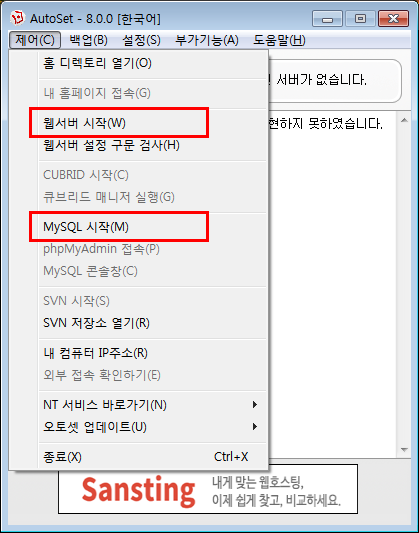
주소창에 http://localhost 를 입력하면 기본 화면이 뜰 겁니다.
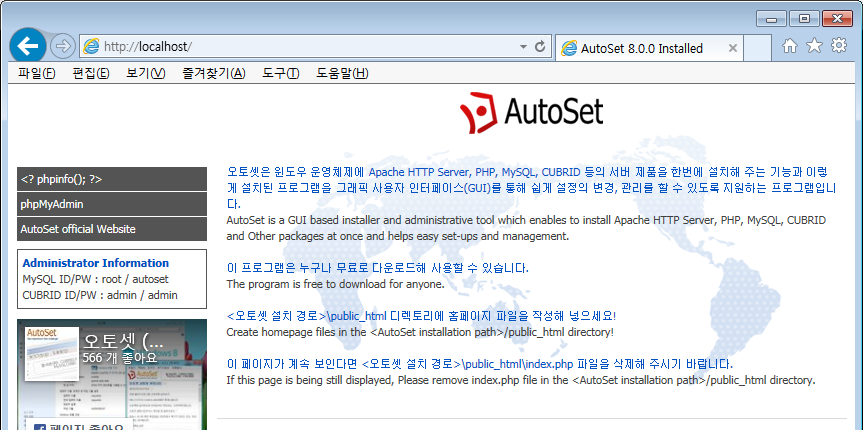
실제 파일을 올리고 사용할 곳은 오토셋을 설치한 폴더에 있는 public_html 폴더 안입니다.
저 폴더 안에 그누5를 설치하거나 홈페이지 관련 파일들을 넣어서 사용하는 겁니다.
보통 웹 호스팅은 저 부분이 www 나 html 등으로 만들어져 있기도 합니다.
호스팅마다 차이가 있으니 유의하세요. 저 폴더명은 변경을 하거나 삭제하면 안 됩니다.
처음 설치하면 public_html 폴더 안에 디폴트로 여러 폴더나 파일들이 있을 텐데 모두 삭제하고 사용하면 됩니다.
Autoset8 버전은 그누보드4, XE, 워드프레스등이 있네요. 모두 삭제하세요. 예전 버전이라 필요가 없습니다.
웹 호스팅처럼 FTP로 접속해서 파일을 옮기는 게 아니라 본인 컴퓨터가 서버이기 때문에
윈도우 탐색기 사용하는 것처럼 파일을 삭제하거나 복사해서 이용하면 됩니다.